Cara Menambahkan Produk Woocommerce dari Frontend
Diterbitkan: 2020-09-20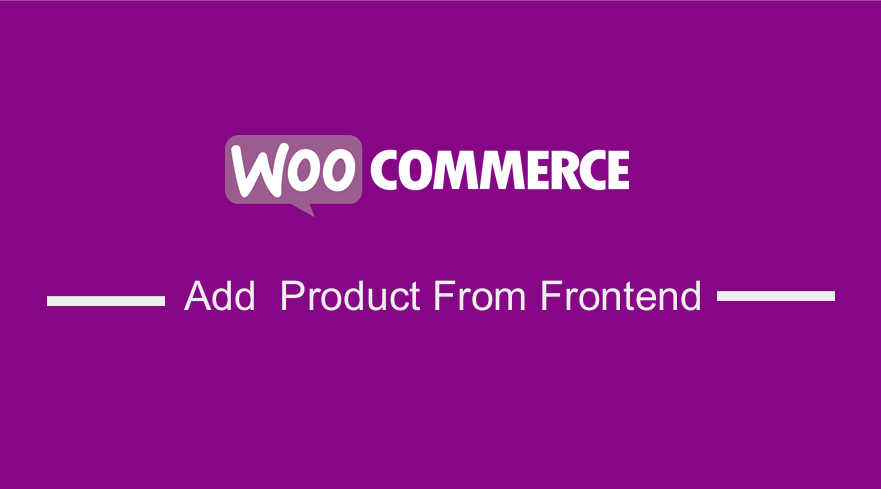 Apakah Anda menjalankan toko WooCommerce Multivendor dan Anda sedang mencari cara untuk menambahkan produk Woocommerce dari frontend? Dalam tutorial singkat ini, saya akan berbagi dengan Anda solusi untuk masalah ini. Toko Multivendor WooCommerce memungkinkan Anda untuk meng-host produk dari orang lain, namun, salah satu kekhawatiran terbesar adalah harus ada proses pengiriman produk yang ada di frontend.
Apakah Anda menjalankan toko WooCommerce Multivendor dan Anda sedang mencari cara untuk menambahkan produk Woocommerce dari frontend? Dalam tutorial singkat ini, saya akan berbagi dengan Anda solusi untuk masalah ini. Toko Multivendor WooCommerce memungkinkan Anda untuk meng-host produk dari orang lain, namun, salah satu kekhawatiran terbesar adalah harus ada proses pengiriman produk yang ada di frontend.
Pengguna masih dapat menggunakan backend untuk mengirimkan produk, tetapi solusi frontend akan lebih efektif. Namun, mengapa Anda membutuhkan mereka untuk melakukannya di fronted?
Manfaat Menambahkan Produk Woocommerce dari Frontend
- Vendor di toko WooCommerce Anda mungkin menganggap area backend terlalu rumit. Ini karena backend berisi fitur tambahan, beberapa di antaranya membutuhkan orang yang paham teknologi untuk menanganinya. Solusi yang baik adalah dengan hanya menggunakan formulir pengiriman untuk mengunggah detail produk.
- Peran manajer toko memungkinkan vendor produk untuk mengakses pengaturan backend, tetapi sebagai pemilik toko WooCommerce, Anda mungkin ingin membatasi beberapa fitur untuk pengguna yang berbeda. Ini membawa kebutuhan akan solusi frontend dengan bidang terbatas.
- Menggunakan frontend akan membantu Anda menampilkan bidang yang Anda butuhkan untuk situs web Anda. Ini berarti bahwa pengguna tidak akan melihat bidang produk yang sama setiap saat.
- Manfaat lain yang akan Anda peroleh dari menggunakan frontend adalah Anda atau pengguna Anda tidak dapat menyesuaikan fitur backend apa pun. Oleh karena itu, Anda harus menggunakan solusi frontend untuk mengedit bidang produk sesuai dengan kebutuhan bisnis Anda.
- Ini adalah solusi lebih murah yang super sederhana dan membantu Anda menghindari biaya tambahan, kekacauan, dan hanya memanfaatkan posting frontend.
Ini hanya beberapa manfaat yang akan Anda peroleh dari menggunakan frontend. Selain itu, faktor penting lain yang perlu Anda pertimbangkan adalah bahwa backend situs web WordPress menyimpan hampir semua informasi tentang WooCommerce Anda. Ini menimbulkan risiko keamanan dan Anda sebagai pemilik toko akan merasa tidak aman untuk berbagi data administratif dengan vendor Anda.
Selain itu, yang terbaik adalah membiarkan vendor fokus pada apa yang terbaik bagi mereka, dan hanya khawatir tentang sumber dan penjualan produk. Di sisi lain, kendali dari aspek teknis akan tetap ada pada pemilik toko online atau pengembang.
Tambahkan Produk Woocommerce dari Frontend
Dengan semua itu, saya yakin sekarang Anda tahu mengapa Anda memerlukan formulir pengiriman frontend untuk produk di frontend
Prasyarat untuk Menambahkan Produk Woocommerce dari Frontend:
- WordPress
- Plugin WP User Frontend diinstal dan diaktifkan.
- Plugin WooCommerce diinstal dan diaktifkan.
Plugin Frontend Pengguna WP
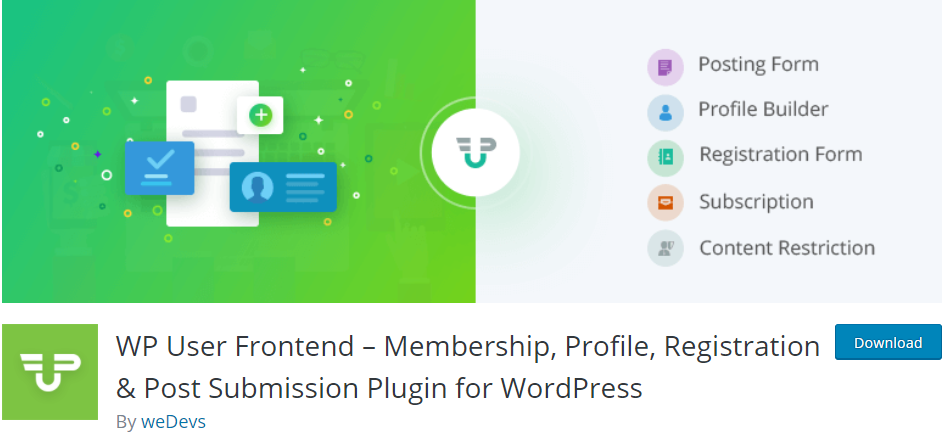 Untuk tutorial ini, kita akan menggunakan plugin ini. Ini adalah salah satu plugin posting frontend terbaik, yang memiliki kemampuan membangun formulir yang kuat dengan jenis posting khusus.
Untuk tutorial ini, kita akan menggunakan plugin ini. Ini adalah salah satu plugin posting frontend terbaik, yang memiliki kemampuan membangun formulir yang kuat dengan jenis posting khusus.
Taksonomi khusus dan fitur kunci meta memungkinkan untuk menggunakannya sebagai antarmuka frontend untuk memposting dan mengelola produk dari situs bertenaga WooCommerce Anda.
Setelah Anda berhasil menginstal plugin ini dan WooCommerce, plugin ini akan secara otomatis menangkap taksonomi, meta, dan jenis posting dari WooCommerce. Ini menyiratkan bahwa Anda dapat dengan mudah membuat formulir untuk mengunggah produk jika Anda tidak ingin menggunakan posting backend default WC.
Halaman yang Diperlukan untuk Memulai
Agar Anda dapat mengunggah produk, Anda harus memiliki:
- Halaman Dasbor.
- Sunting Halaman.
- Formulir Unggah Produk.
- Unggah Halaman.
Sekarang mari kita masuk ke bagian terpenting dari artikel ini. Ikuti langkah-langkahnya dengan cermat dan Anda akan dapat melakukannya hanya dalam beberapa menit.
Langkah-langkah Membuat Pengajuan Frontend Menggunakan plugin WP User Frontend
Pertama, kita perlu menginstal plugin WP User Frontend, dan berikut adalah langkah-langkah yang perlu Anda ikuti:
- Masuk ke situs WordPress Anda dan akses Dasbor sebagai pengguna admin.
- Untuk mengunduhnya langsung di Panel Admin, cukup navigasikan ke Plugin > Add New. Setelah itu, Anda perlu melakukan pencarian kata kunci untuk plugin ' WP User Frontend plugin '. Anda perlu menginstal dan mengaktifkannya seperti yang ditunjukkan di bawah ini:
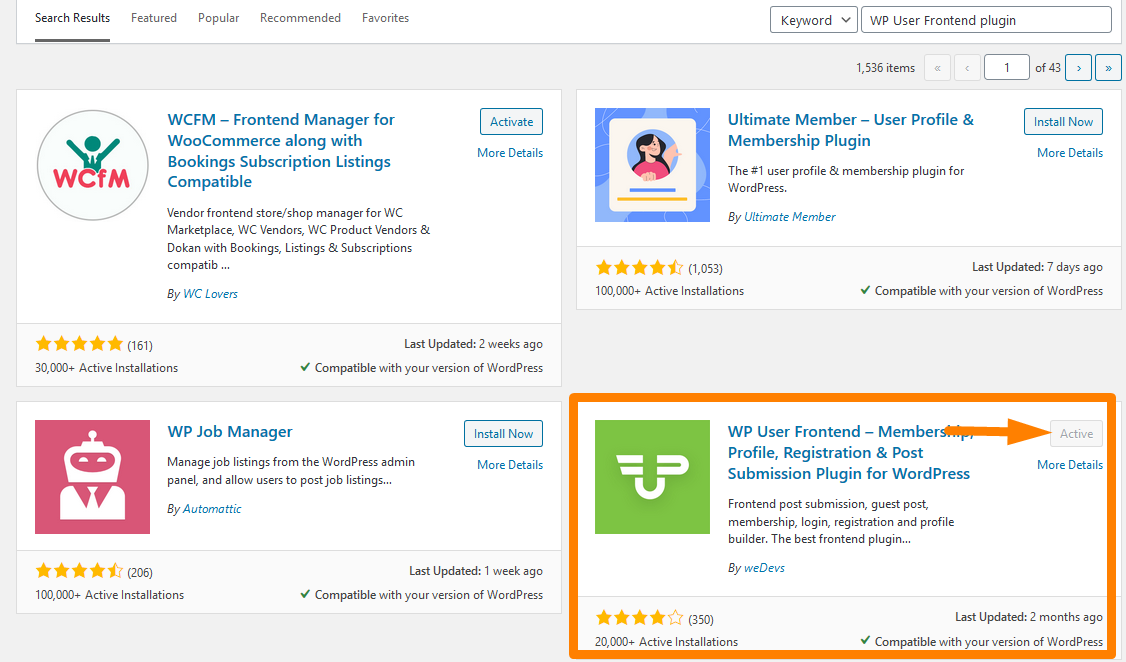
- Kemudian Anda perlu membuat halaman Dashboard dan Edit. Plugin ini memudahkan untuk membuat halaman ini, karena dikemas dengan banyak kode pendek. Arahkan ke Dashboard situs WordPress Anda, lalu klik Pages > Add new page.
- Buat dua halaman baru bernama Dashboard dan Edit dan cukup tempel kode pendek. Gunakan [wpuf_dashboard post_type="product"] untuk Halaman Dasbor dan [wpuf_edit] untuk Halaman Edit . Hal ini ditunjukkan pada gambar-gambar di bawah ini:
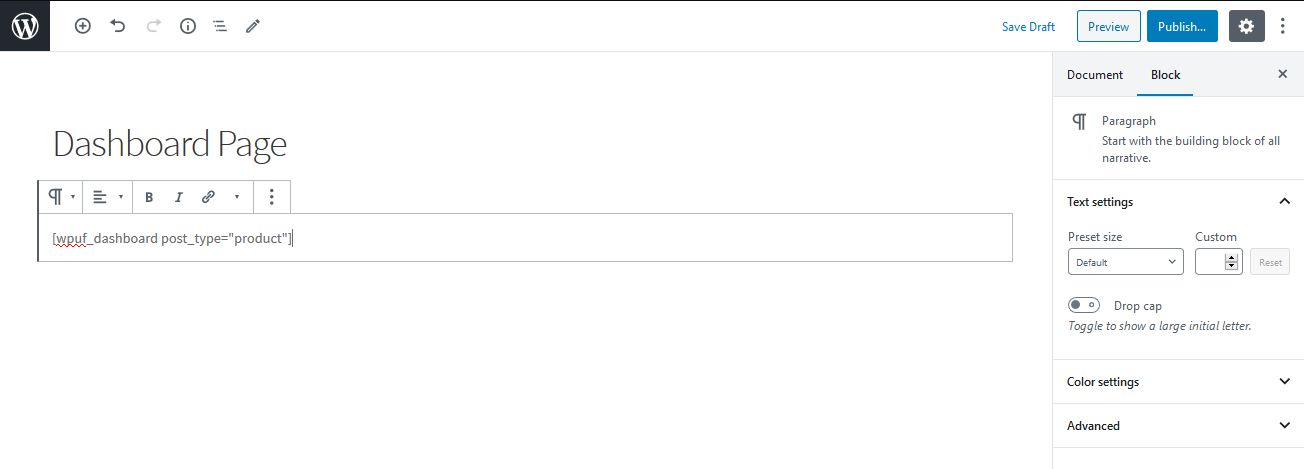
Ini akan menjadi Hasil: 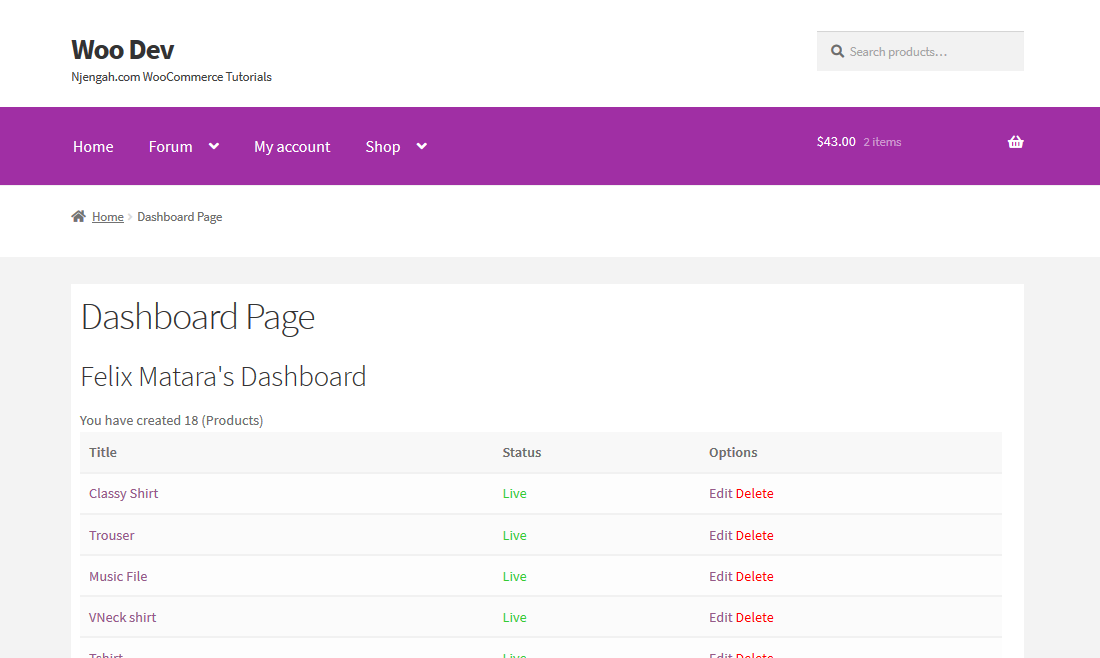
Untuk Halaman Sunting: 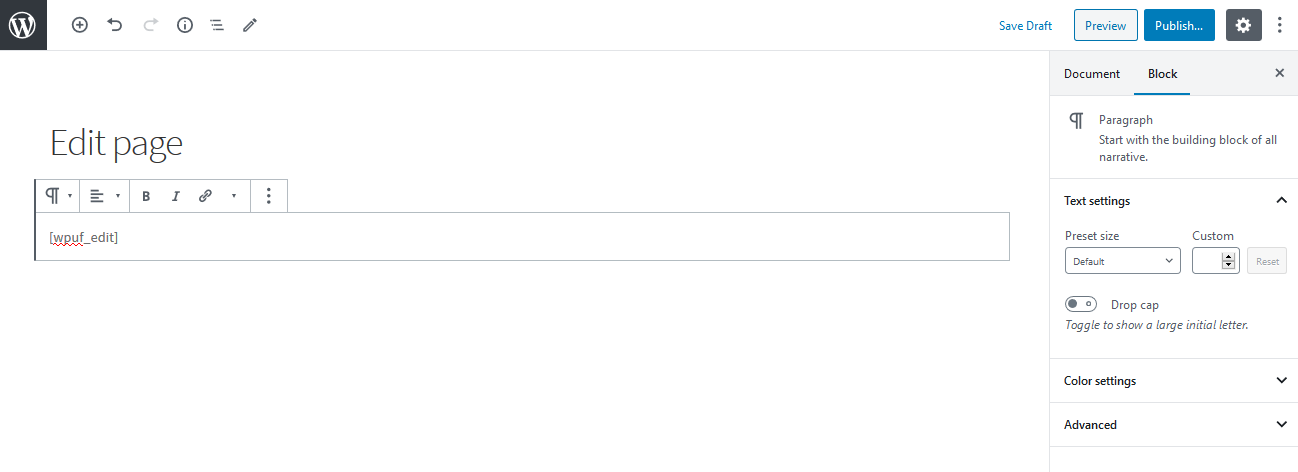
Hasil untuk ini akan menjadi: 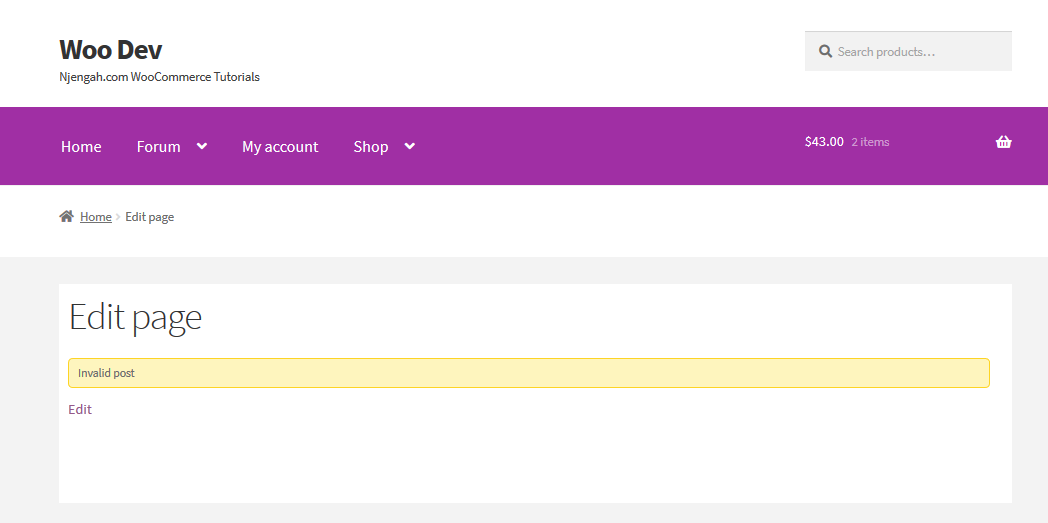
- Sekarang kita perlu mengontrol pengguna di frontend. Untuk melakukan ini, navigasikan ke Dashboard dan klik WPUF > Settings > Frontend Posting Anda perlu mengaktifkan pengeditan produk, dengan memilih halaman di mana [wpuf_edit] berada dari menu drop-down seperti yang ditunjukkan di bawah ini:
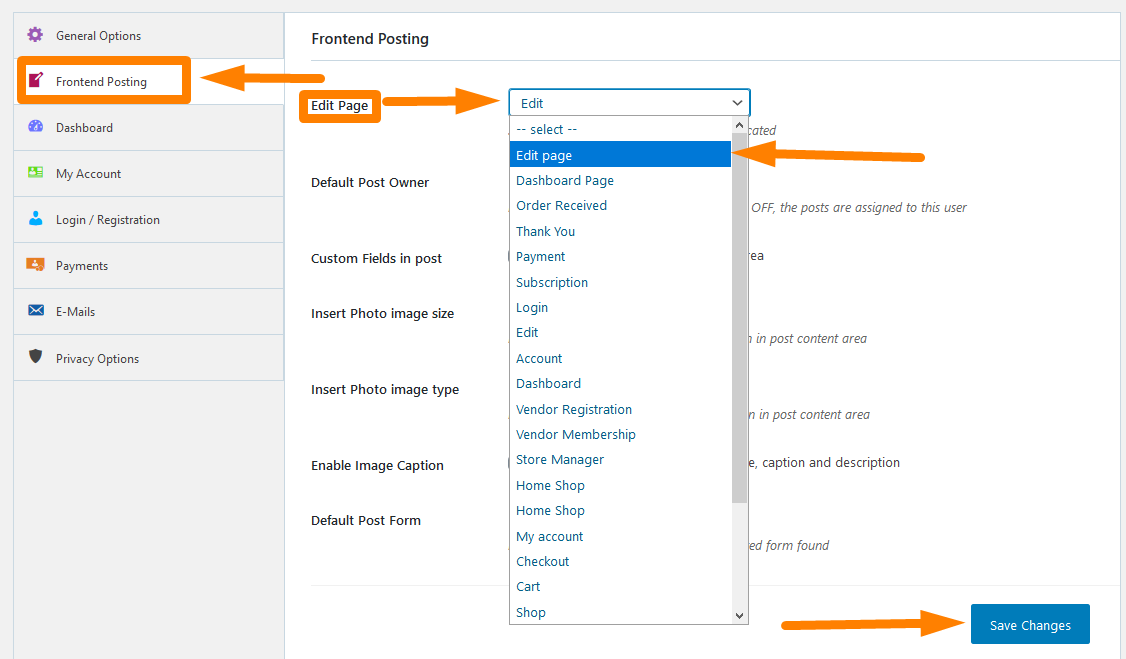
Ingatlah untuk menyimpan semua perubahan Anda setelah melakukannya.

- Kemudian, Anda perlu Dashboard Tab dan mengubah pengaturan pengguna Anda. Bagian ini bahkan memungkinkan Anda untuk mengizinkan pengguna mengedit atau menghapus produk atau membatasinya. Ini pada gilirannya memungkinkan Anda untuk memiliki kekuatan admin atas pengguna situs web, tetapi Anda harus berhati-hati untuk melakukannya sedemikian rupa sehingga membantu menghilangkan kesalahan dan membuat situs web responsif.
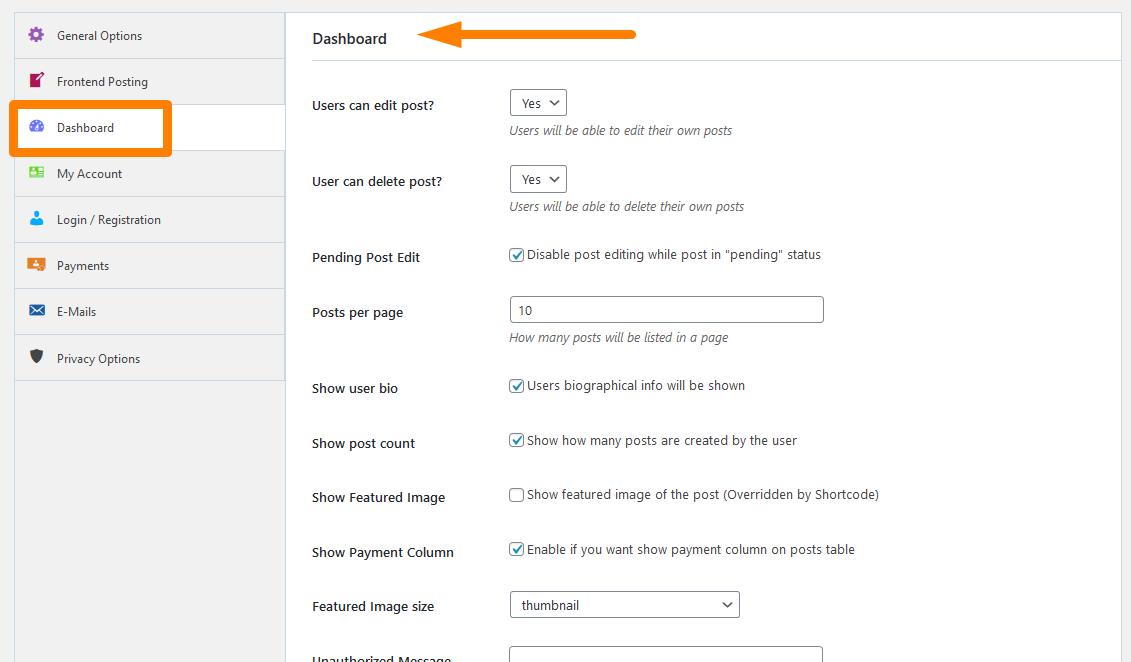 Ingatlah untuk menyimpan perubahan yang Anda buat .
Ingatlah untuk menyimpan perubahan yang Anda buat .
- Sekarang kita masuk ke bagian terpenting dari tutorial ini, di mana kita perlu membuat Formulir Unggah Produk. Untuk melakukan ini, klik WPUF > Formulir Posting > Tambahkan Formulir.
- Ini akan membuka beberapa template yang perlu Anda pilih. Mereka akan membantu Anda membuat formulir saat bepergian. Klik pada template Produk WooCommerce dan ini akan secara otomatis membuat formulir produk WC dengan bidang yang diperlukan, yang dapat Anda edit atau hapus bidang apa pun yang Anda inginkan. Selain itu, Anda dapat menarik dan melepas bidang apa pun dari bilah opsi kanan untuk mengubah formulir ini.
Di bagian ini, Anda dapat menambahkan bidang khusus dan taksonomi seperti product_cat, product_tag, dan product_shipping_class. Selain itu, Anda dapat menambahkan berbagai kelas jenis produk untuk membantu pengguna menghadirkan variasi pada penawaran mereka.
- Setelah itu, Anda perlu menyalin kode pendek formulir dengan mengklik id formulir dan menempelkannya ke halaman baru yang akan kita buat, yang disebut Halaman Unggah.
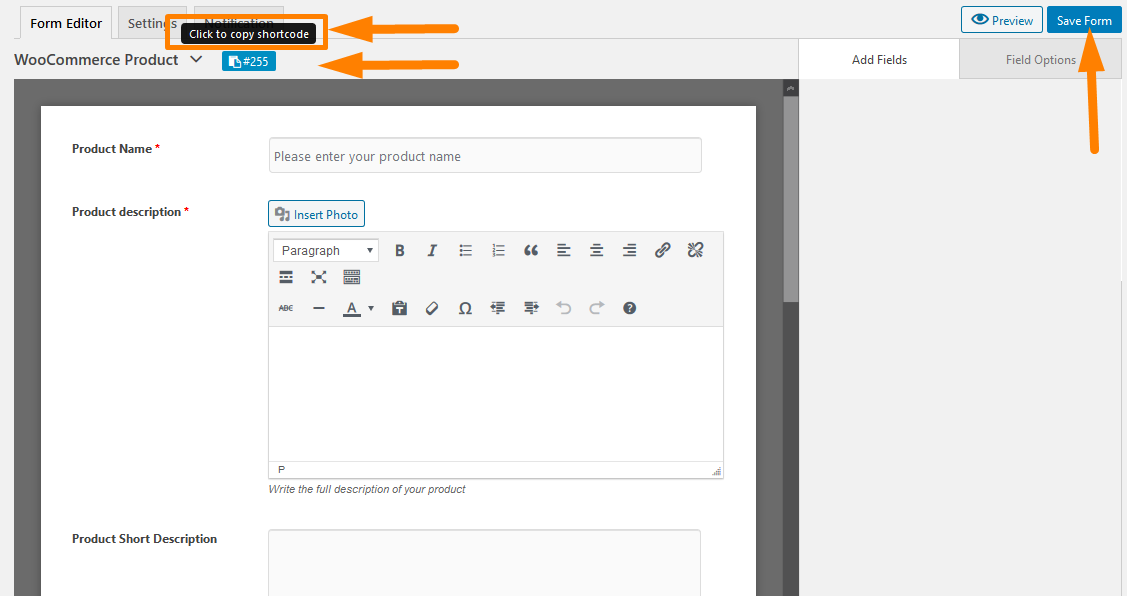
- Ini adalah bagian terakhir. Kita perlu membuat halaman untuk mengirimkan produk dari frontend. Pada Dashboard WordPress , klik Pages > Add New page . Buat halaman yang disebut Halaman Unggah atau nama pilihan lainnya. Tempelkan kode pendek seperti yang ditunjukkan di bawah ini:
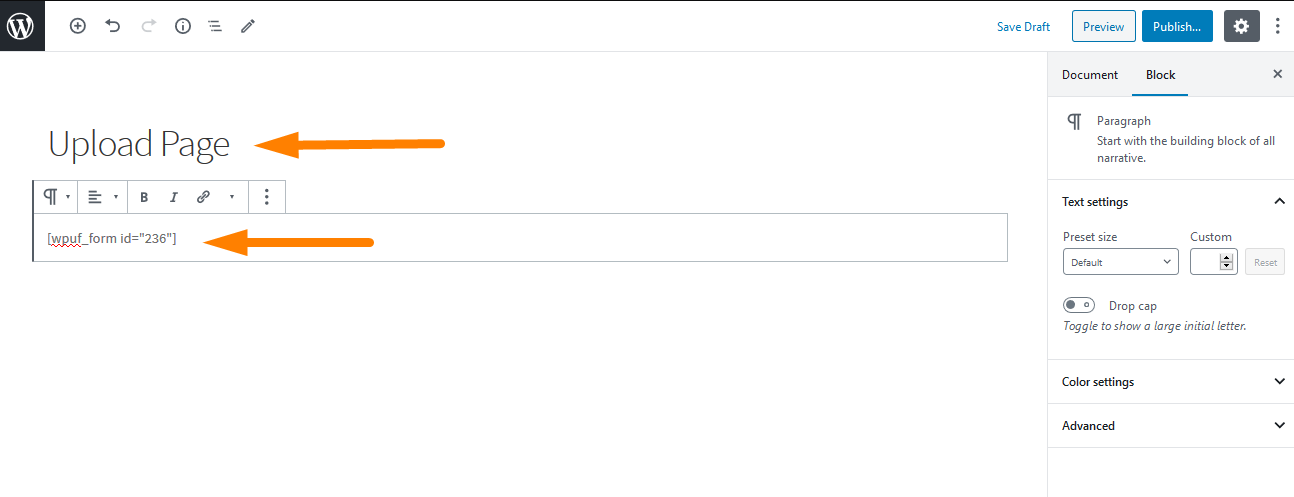
Ini akan menjadi hasil di frontend : 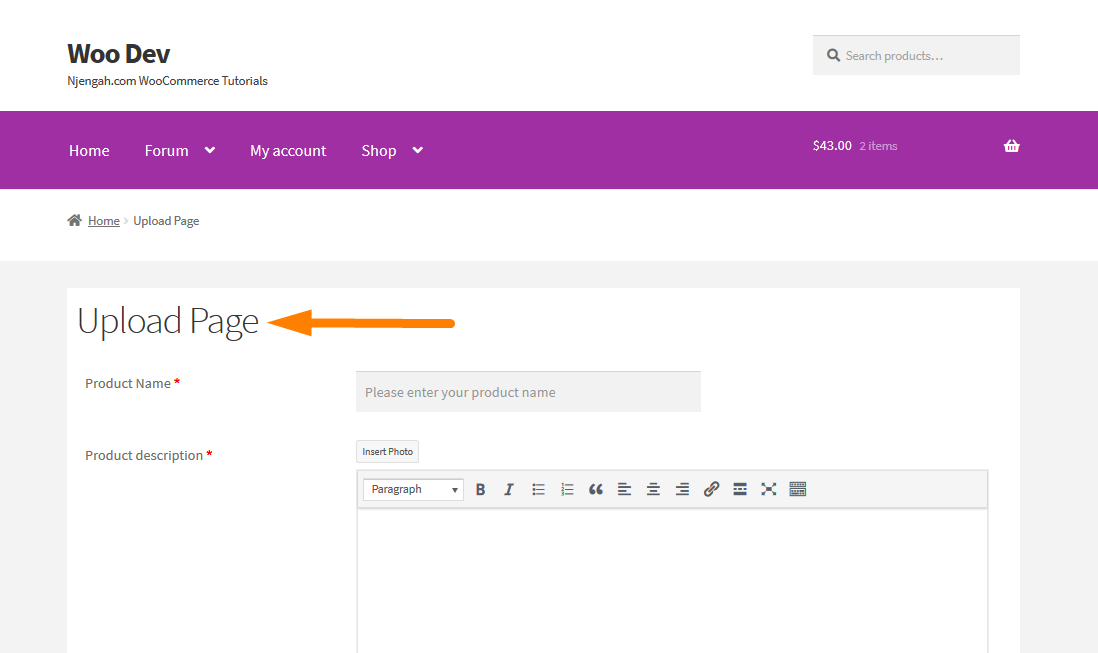
Ingatlah untuk mempublikasikan Halaman di bagian depan sehingga akan ditayangkan di situs Anda. Sekarang toko WooCommerce Anda akan dapat mengirimkan produk di frontend, sehingga sangat mudah untuk mempertahankan backend ke pemilik atau pengembang toko.
- Untuk melihat apakah itu berfungsi, mari kita tambahkan produk uji, dan lihat apakah itu berfungsi:
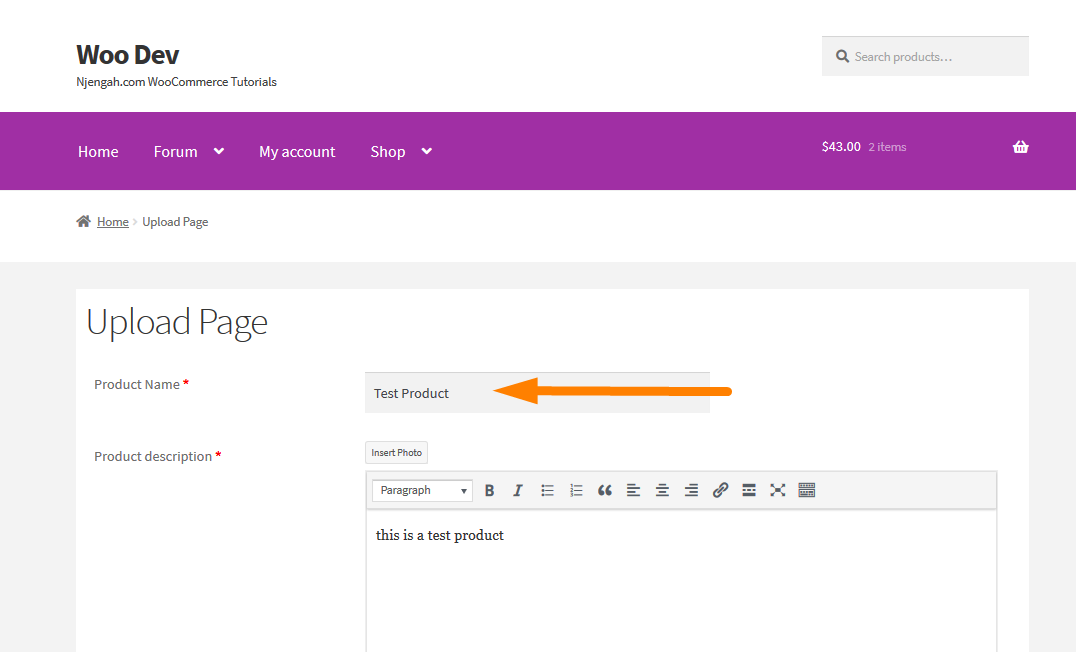
Inilah Hasilnya: 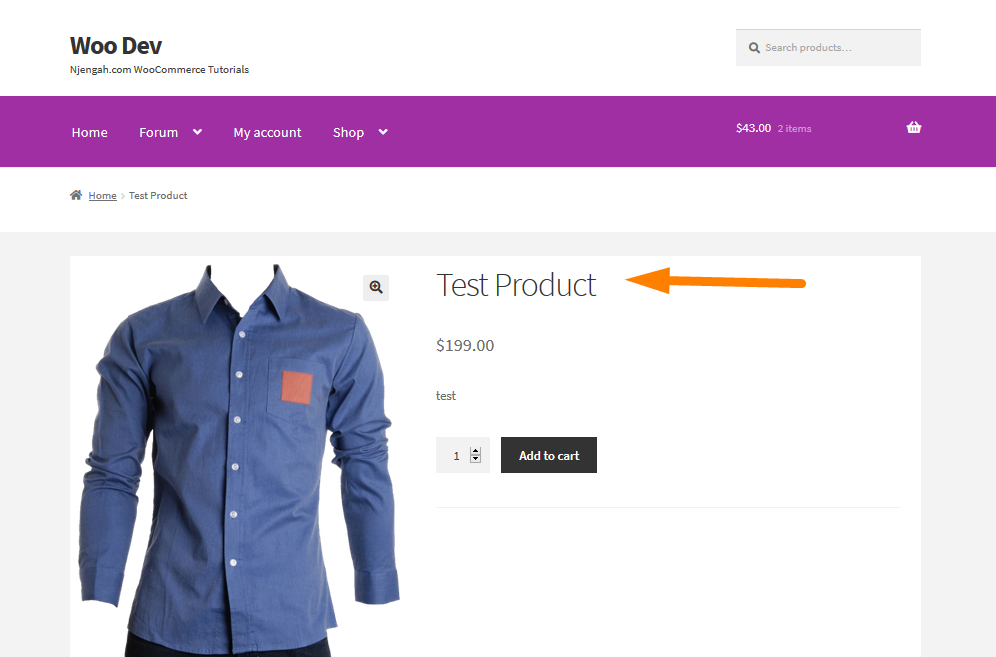
Kesimpulan
Dalam posting ini, saya telah memandu Anda melalui seluruh proses pembuatan formulir pengiriman produk di frontend. Plugin WP User Frontend membuat prosesnya sangat sederhana hanya dengan beberapa klik. Selain itu, Anda harus membuat tiga halaman, yaitu Halaman Dasbor, Halaman Edit, dan Halaman Unggah.
Kode pendek yang disediakan, membuat tugas menjadi sangat sederhana, karena Anda hanya perlu menempelkannya di dalam halaman. Toko multivendor WooCommerce Anda sekarang dapat menerima pengiriman produk frontend tanpa mengorbankan Keamanan dan Kerahasiaan. Saya harap posting ini membantu Anda memahami manfaat dan mengapa Anda perlu menambahkan formulir pengiriman frontend di frontend.
Artikel Serupa
- Cara Mendapatkan ID Pesanan Di Woocommerce
- Cara Melewati Keranjang dan Mengarahkan Kembali ke Halaman Checkout WooCommerce
- Cara Menghilangkan Efek Zoom pada Gambar Produk WooCommerce
- Cara Cepat Menemukan ID Produk Anda di WooCommerce
- Cara Menghitung Item yang Ditambahkan ke Keranjang Kode Hitung Keranjang WooCommerce
- Cara Mengurutkan Kategori WooCommerce untuk Pengalaman Pengguna yang Lebih Baik
- Apa itu Tema Toko WooCommerce? [Dijawab]
- Cara Mendapatkan Metode Pembayaran di WooCommerce »Contoh Kode
- Cara Menyembunyikan Produk di WooCommerce atau Menyembunyikan Produk berdasarkan Kategori atau Peran
- WooCommerce Logout PHP Cuplikan untuk Membuat Tombol Logout
- Cara Menambahkan Deskripsi setelah Harga di WooCommerce
- Cara Mengubah Ukuran Gambar Produk WooCommerce
- Cara Mengatur Produk Terkait Kustom Di WooCommerce
- Ubah Lanjutkan Ke Teks Checkout Di WooCommerce
- Cara Menyembunyikan Subtotal Keranjang Di WooCommerce atau Menghapus Baris Subtotal
- Bagaimana Menambahkan Teks Sebelum Harga di WooCommerce » Tambahkan Teks Sebelum Harga
- Cara Membuat Tema Anak Toko WooCommerce [Panduan Lengkap
- Cara Menambahkan Kategori ke Produk WooCommerce
- Cara Mengatur Produk Unggulan Di WooCommerce
- Cara Memindahkan Deskripsi Di Bawah Gambar di WooCommerce
- Cara Menghapus Menu Unduhan Halaman Akun Saya WooCommerce
- Cara Membuat Shortcode Halaman Logout WooCommerce
- Cara Menambahkan Metode Pengiriman Kustom di WooCommerce
Plugin WooCommerce Terbaik
- 30+ Plugin WooCommerce Terbaik untuk Toko Anda (Sebagian besar GRATIS)
- 30+ Plugin Manajemen Inventaris WordPress Terbaik
- 25+ Plugin WooCommerce Terbaik untuk Umpan Balik Pelanggan
